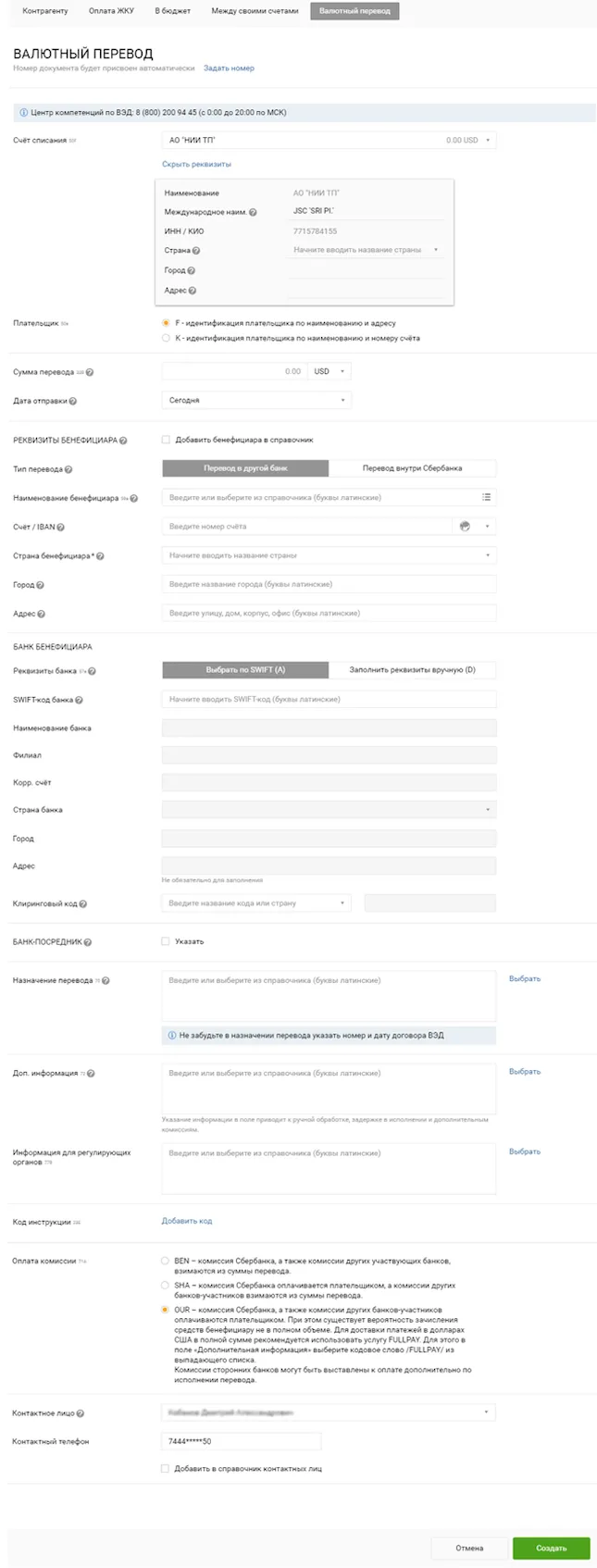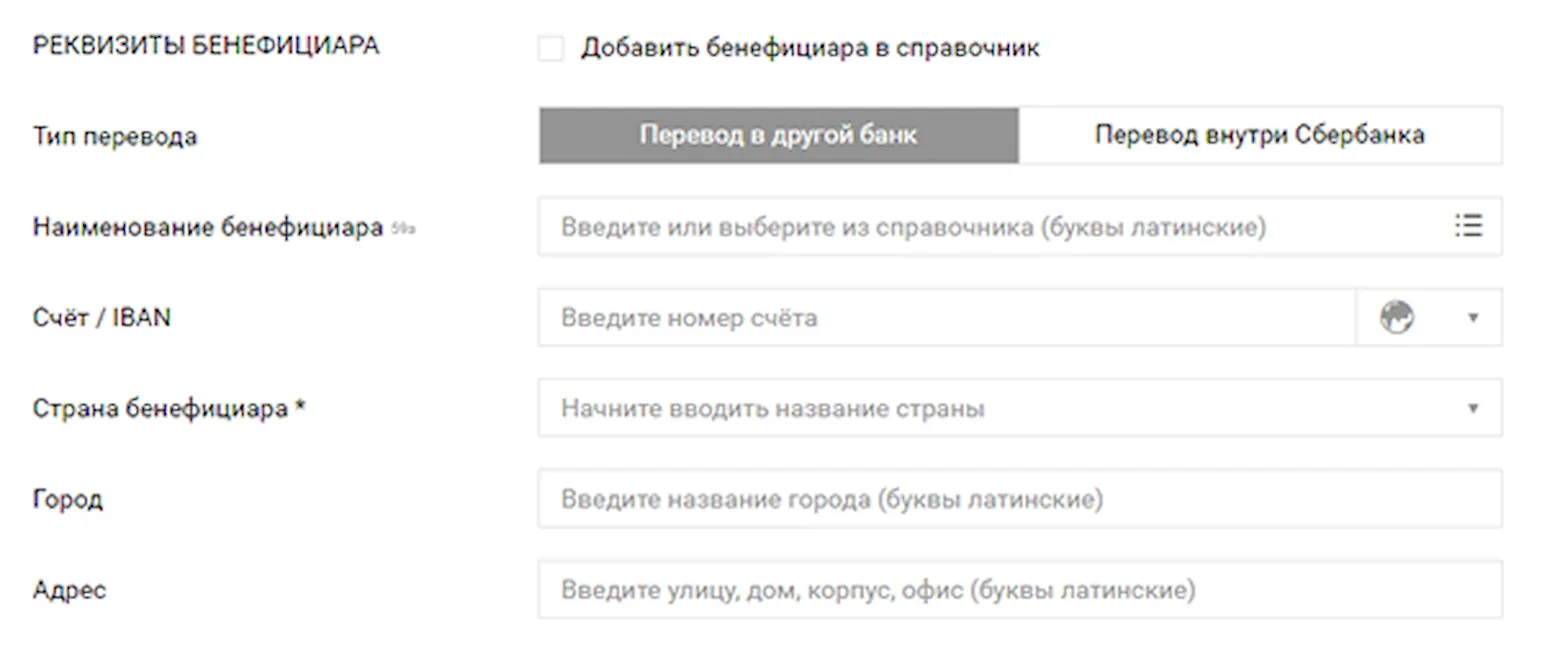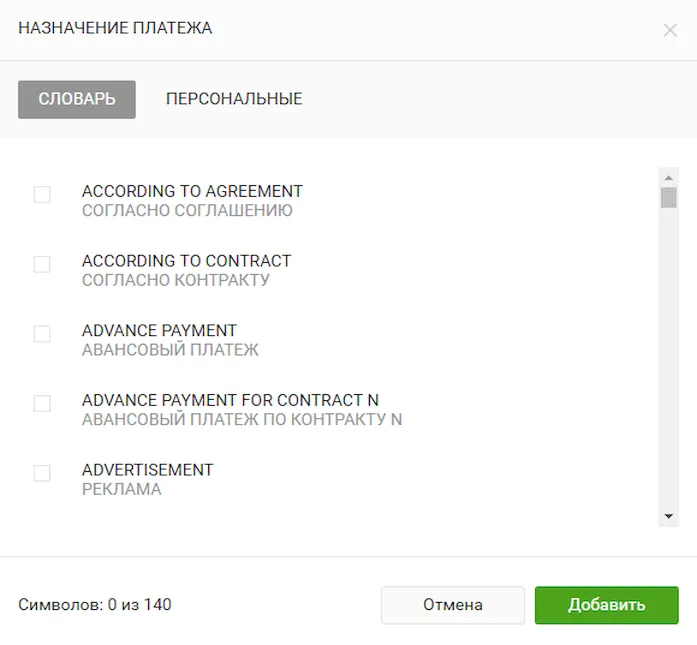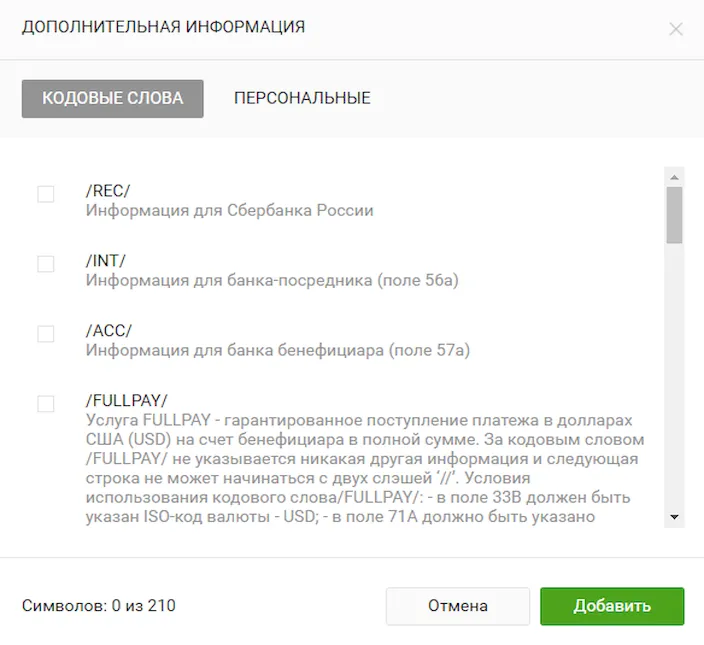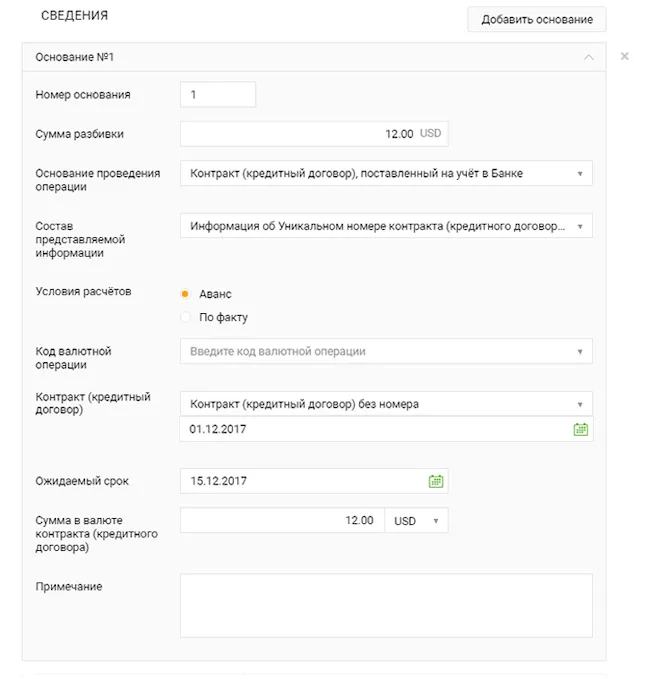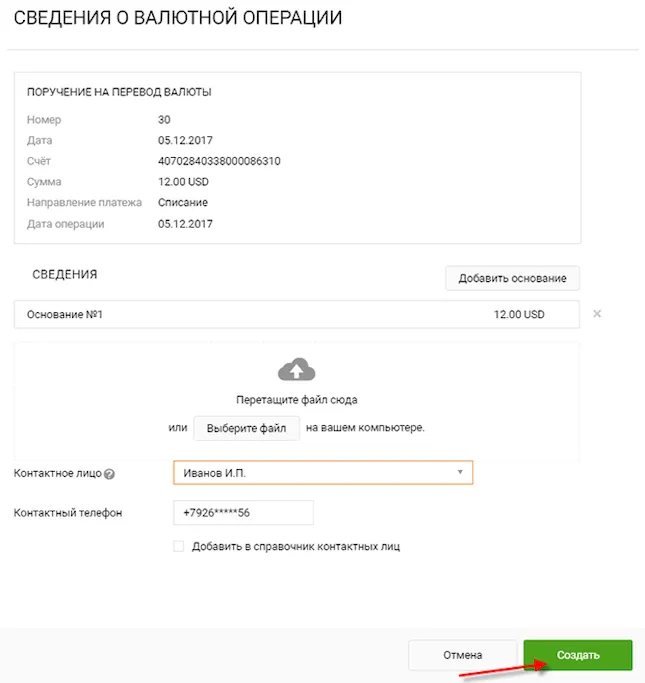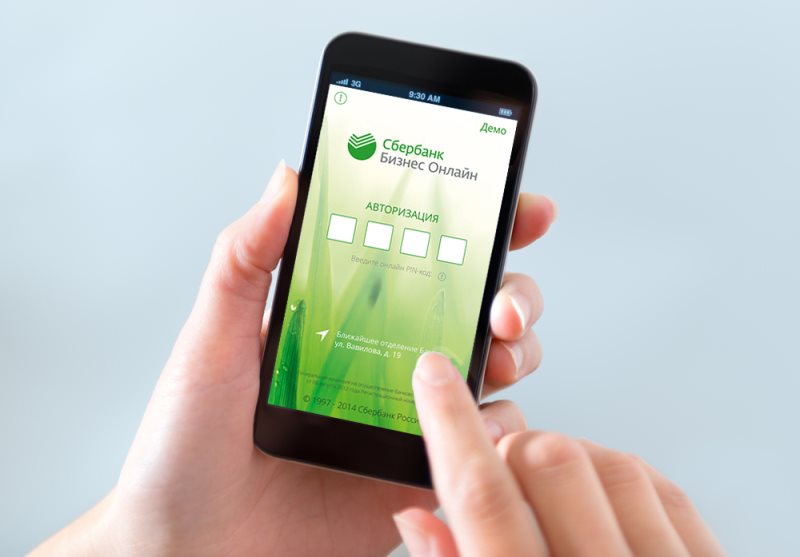Как сделать валютный платеж в сбербанк бизнес онлайн
Обновлено: 26.07.2024

Валютные платежи в банк-клиенте - инструкция каждого банка, как правило, имеет свои нюансы. Однако общие этапы процесса создания платежки в валюте схожи. О том, как создать валютное поручение, читайте в материале.
Основные понятия и определения
Для того чтобы разобраться с дополнительными (по сравнению с «обычным» платежным поручением) полями в валютной платежке, следует немного изучить технику международных переводов. Ведь в валюте платим почти всегда зарубежным контрагентам. Валютные расчеты с партнерами-резидентами запрещены законодательно, за редкими исключениями (ст. 9 закона от 10.12.2003 № 173-ФЗ «О валютном контроле»).
Для международных переводов применяется несколько больше информации, чем для транзакций внутри страны. Уместнее всего дать их названия (обозначения) и немного расшифровать суть, чтобы было понятно, зачем им посвящены отдельные поля в валютном поручении.
SWIFT — международное банковское объединение. Банки, обслуживающие международные платежи, регистрируются в SWIFT и получают индивидуальный код-идентификатор с тем же наименованием. Указание SWIFT-кода в платежном поручении позволяет четко определить банк, в который уходит платеж. Собственно SWIFT-код — это 11-тизначный электронный «адрес» банка в системе SWIFT.
BIC-код — то же, что и SWIFT. Используется название из стандарта ISO 9362, регламентирующего методы идентификации участников финансовых расчетов.
BEI-код — тоже идентификатор в SWIFT, но уже не банка, а корпоративного клиента этого банка. Банк может регистрировать своих клиентов в системе SWIFT для повышения скорости и корректности расчетов. BEI-код тоже помогает тому, что отправляемый платеж уйдет по назначению.
Клиринговый код банка — тоже является идентификатором банка, но уже не в SWIFT, а в национальных клиринговых системах.
IBAN — еще один практически комплексный идентификатор: определяет банк (филиал) и номер счета клиента в международном формате (стандарт ISO 13616).
ISO-код — часть стандарта ISO 3166-1 содержит коды названий стран и подчиненных территорий. Применяется для указания в платежном документе адресов.
ВАЖНО! Существуют и другие подобные кодировки. Для банковских целей нужно применять именно ISO 3166-1.
Адрес — любой адрес указывается в последовательности: улица, номер дома, город, район, почтовый индекс, страна (можно кодом ISO). Это международный формат.
Бенефициар — тот, кому платим.
Банк-посредник (банк-корреспондент) — указывается в том случае, если непосредственно банк бенефициара держит счет в соответствующей валюте в другом банке (посреднике).
Таким образом, технически процесс создания корректного платежного поручения в валюте представляет собой правильное указание всех идентификаторов получателя платежа и его банка.
На пути выполнения международного перевода есть еще несколько подводных камней, на которых тоже стоит подробнее остановиться:
- Запрещенные символы SWIFT — настройки этой системы не пропускают знаки
Кроме того, система автоматически заменяет их допустимыми. Таким образом, может быть нарушена последовательность знаков в идентификаторах и возникнет ошибка.
- Сведения для идентификации клиента — необходимая информация, требующаяся российскому банку по нормам закона от 07.08.2001 № 115-ФЗ. Без указания сведений о клиенте, а также предоставления сведений по дополнительным запросам банк может просто не исполнить платежку.
- Черный список банка — справочник, в котором содержатся сведения о лицах, организациях, государствах и территориях регистрации (инкорпорации), в отношении которых существуют ограничения на банковские операции либо операции, с которыми следует признавать сомнительными. В отношении клиентов, так или иначе попавших в черные списки, проведение транзакций может быть затруднено или даже невозможно.
Как осуществляются валютные платежи и контроль валютных операций, разъяснили эксперты КонсультантПлюс. Чтобы все сделать правильно, получите пробный доступ к системе и переходите в Готовое решение.
Создание поручения на перевод в валюте — пошаговая инструкция
Разобравшись с технологией и нюансами оформления перевода, рассмотрим процесс создания валютного поручения (распоряжения) пошагово:
- Заходим в клиент-банк и выбираем опции «Документы» — «Валютные поручения» — «Создать платежное поручение». В разных клиент-банках могут немного отличаться интерфейсы, однако стандартный путь к созданию платежных документов обычно идет через меню «Документы» (или «Платежные документы»). При этом номер и дата поручению обычно присваиваются автоматически. Некоторые системы могут предложить выбрать, пойдет ли платеж другому клиенту банка или в другой банк. Для создания рассматриваемого перевода нужно выбрать другой банк. Обычно на этом этапе указывается параметр сделки — удержание банковских комиссий за перевод. Для этого в соответствующем поле в выпадающем списке нужно выбрать подходящее значение. По имеющемуся списку будет видно, какие именно комиссии и как могут удерживаться, кроме того, варианты можно уточнить в банке, поэтому останавливаться подробно на этом моменте в формате статьи не будем.
- В соответствующих полях указываем код валюты и сумму платежа. В некоторых случаях доступна опция одновременной конвертации. Например, если деньги у плательщика в рублях, а платеж нужно выполнить в долларах, можно сделать отметку «С курсом конвертации согласен». Банк, выполняя поручение, конвертирует средства в нужную валюту.
- В поле для указания счета списания выбирается соответствующий клиентский счет. При этом остальные реквизиты проставляются автоматически, из информации, хранящейся в системе. Обычно на этом этапе в документ попадают и те реквизиты, которые требуются банку для выполнения положений закона № 115-ФЗ. Кроме того, обычно в автоматическом режиме проставляется SWIFT-код банка плательщика (в случае выбора в п. 1 перевода в другой банк).
- Указываем в отдельном поле SWIFT-код банка-посредника (если есть в реквизитах, представленных контрагентом). Далее система сама найдет по коду всю остальную необходимую информацию о банке. То же самое будет и с указанием клирингового кода вместо SWIFT (для этого есть отдельное поле). Если же нет ни того ни другого, все поля придется заполнять вручную: адрес, наименование банка, город, страну. Некоторые системы клиент-банкинга могут возвращать платежку без идентификационного кода «для уточнения реквизитов».
ВАЖНО! И SWIFT, и клиринговый код выбираются из международных справочников. То есть рядом с полем для кода должен находиться значок выпадающего списка банков с кодами.
- Указываем в отдельных полях данные банка бенефициара (по аналогии с банком-посредником).
- В соответствующих полях указываем реквизиты получателя платежа. Все предложенные поля должны быть заполнены. Если есть коды IBAN, BEI — начинаем с них. Возможно, что поля «Наименование получателя», «Город» и «Страна» подтянутся сами из справочников.
- Заполняем поле «Назначение платежа». Для международных переводов — латиницей. Допускается использование английских стандартизованных кодовых слов.
ОБРАТИТЕ ВНИМАНИЕ! В некоторых системах (например, Сбербанка) информация о комиссиях за перевод включается в платежное поручение после уточнения назначения платежа (а не на первых шагах, как стандартно представлено выше).
- Далее заполняем поля, необходимые для российского валютного контроля: например, паспорт сделки.
ОБРАТИТЕ ВНИМАНИЕ! Чтобы внести в поручение паспорт сделки, его, как правило, следует сначала отдельно внести в клиент-банк в раздел «Документы». Тогда при формировании платежа в поле «Паспорт» появится выпадающий список с информацией об имеющихся в системе паспортах. Соответственно, останется выбрать нужный.
Об указании дополнительной информации для банковского контроля см. статью «Как указать код валютной операции в платежном поручении?».
- Сохраняем валютное платежное поручение (кнопка «Сохранить»). На этом этапе система проведет предварительную проверку и в случае ошибок выдаст замечания. Сохраненный документ можно подписывать и отправлять на исполнение.
Итоги
Формирование валютной платежки в клиент-банке требует выполнения некоторых дополнительных правил и внесения большего объема информации, чем при подготовке обычного платежного поручения.
Более полную информацию по теме вы можете найти в КонсультантПлюс.
Пробный бесплатный доступ к системе на 2 дня.
Для создания валютного перевода через систему Сбербанк Бизнес ОнЛайн:

Ряд полей окна уже будет заполнен системой Сбербанк Бизнес ОнЛайн. Поля с белым фоном заполняются или редактируются вручную. Поля с серым фоном заполняются либо пользователем путем выбора значений из списка, либо системой автоматически в процессе заполнения реквизитов документов.
Внимание! При необходимости справочную информация по заполнению полей валютного перевода см. в справочниках системы, доступных из области навигации и / или при помощи кнопок при соответствующих полях, а также в разделах прил. A «Порядок заполнения реквизитов платежного поручения для перевода средств в иностранной валюте»:
- разд. A.1 «Правила заполнения полей» – особенности заполнения конкретных полей.
- разд. A.2 «Общие требования по заполнению полей 33B, 23Е, 50а, 52а, 56a, 57a, 59а, 70, 71A, 72, 77В поручения на перевод валюты» – общие для ряда базовых полей требования, правила описания формата полей.
A. Заполните основные поля документа в открытой вкладке Основные поля окна Поручение на перевод валюты.
- В поле Номер при необходимости измените номер документа. По умолчанию система нумерует документы по порядку создания в течение календарного года.
- В поле Дата при необходимости измените дату документа. По умолчанию поле заполняется текущей датой.
- В поле Платеж направлен укажите значение:
- «внутри» – при переводе средств на счет, открытый в том же банке;
- «вне» – при переводе средств на счет, открытый в ином банке.
- При указании значения «вне» становится доступным заполнение поля Валюта платежа отлична от валюты счета бенефициара (см. п.3.a.C.4).
- При указании значения «внутри» в поле Опция блока 50а: КЛИЕНТ-ПЛАТЕЛЬЩИК указывается значение «Опция К».
b. В блоке 50а: КЛИЕНТ-ПЛАТЕЛЬЩИК введите или отредактируйте значения реквизитов плательщика (см. также разд. A.1.4 «Поле 50а Клиент-плательщик» прил. A «Порядок заполнения реквизитов платежного поручения для перевода средств в иностранной валюте»):
- Поля Наименование и ИНН/КИО заполняются системой Сбербанк Бизнес ОнЛайн автоматически.
- В поле Сч. № (счет плательщика) укажите номер валютного счета плательщика.
- Первое поле (код валюты) и третье поле блока Сумма списания будут заполнены кодом и обозначением валюты соответственно.
- Поля Страна, Город и Адрес заполняются автоматически. При отсутствии значений укажите в соответствующих полях страну, город и адрес плательщика.
c. В блоке 33В: сумма и валюта введите или отредактируйте значения суммы и валюты перевода (см. также разд. A.1.2 «Поле 33В Сумма и валюта» прил. A «Порядок заполнения реквизитов платежного поручения для перевода средств в иностранной валюте»):
- В поле Сумма списания блока укажите размер списываемой суммы.
- В случае необходимости конверсии:
a. Заполните поле Мультивалютный перевод.
b. Заполните поле С курсом проведения конверсионной операции согласен.
Примечание: После заполнения данного поля становятся доступными для заполнения поля Сумма перевода и Кросс-курс.
c. В поле Код валюты укажите код валюты, в которую необходимо конвертировать списываемую сумму.
d. В поле Сумма перевода укажите значение суммы перевода. Значение суммы перевода также может быть рассчитано нажатием кнопки .
Примечание: При указании различия валюты переводимой суммы от валюты счета бенефициара система автоматически заполняет поле 72: дополнительная информация сопроводительными инструкциями.
d. В блоке 59а: КЛИЕНТ-БЕНЕФИЦИАР введите значения реквизитов получателя одним из следующих способов (см. A.1.8 «Поле 59а Клиент-бенефициар» прил. A «Порядок заполнения реквизитов платежного поручения для перевода средств в иностранной валюте»):
e. В блоке 23Е: КОД ИНСТРУКЦИИ сформируйте список инструкций поля 23Е в соответствии с инстр. «Формирование и просмотр вложенных списков» (см. также разд. A.1.3 «Поле 23Е Код инструкции» прил. A «Порядок заполнения реквизитов платежного поручения для перевода средств в иностранной валюте»). При создании / редактировании записей об инструкциях:
B. Перейдите к вкладке Реквизиты перевода окна Поручение на перевод валюты для указания реквизитов банка бенефициара и прочих реквизитов документа.

- В случае если известен SWIFT-код банка бенефициара:
- Выберите из раскрывающегося списка, расположенного в блоке 57а: БАНК БЕНЕФИЦИАРА, значение «Опция А» .
- В поле SWIFT-код блока укажите значение SWIFT-кода банка бенефициара из справочника международных банков.
- Выберите из раскрывающегося списка, расположенного в блоке 57а: БАНК БЕНЕФИЦИАРА, значение «Опция D» .
- В поле Клир. код укажите клиринговый код из справочника национальных клиринговых кодов.
- В поле Наименование укажите полное наименование банка бенефициара.
- В поле Город укажите город, в котором расположен банк.
- В поле Страна укажите страну банка бенефициара из справочника стран.
- Выберите из раскрывающегося списка, расположенного в блоке 57а: БАНК БЕНЕФИЦИАРА, значение «Опция D» .
- В поле Наименование укажите полное наименование банка бенефициара.
- В поле кор. счет укажите кор. счет банка бенефициара, открытый в банке-посреднике.
- При необходимости укажите адрес банка в одноименном поле.
- В поле Город укажите город, в котором расположен банк.
- В поле Страна укажите страну банка бенефициара из справочника стран.
- Укажите реквизиты банка-посредника:
- Если известен SWIFT-код банка-посредника:
a. Выберите из раскрывающегося списка, расположенного в блоке 56а: БАНК ПОСРЕДНИК, значение «Опция A» .
b. В поле SWIFT-код укажите значение SWIFT-кода банка-посредника из справочника международных банков. - В случае отсутствия SWIFT-кода:
a. Выберите из раскрывающегося списка, расположенного в блоке 56а: БАНК ПОСРЕДНИК, значение «Опция D» .
b. В поле Клир. код укажите клиринговый код из справочника национальных клиринговых кодов.
c. В поле Наименование укажите полное наименование банка-посредника.
d. В поле Город укажите город, в котором расположен банк.
e. В поле Страна укажите страну банка-посредника из справочника стран. - В случае отсутствия SWIFT-кода и клирингового кода:
a. Выберите из раскрывающегося списка, расположенного в блоке 56а: БАНК-ПОСРЕДНИК, значение «Опция D» .
b. В поле Наименование укажите полное наименование банка-посредника.
c. При необходимости укажите адрес банка в одноименном поле.
d. В поле Город укажите город, в котором расположен банк.
e. В поле Страна укажите страну банка бенефициара из справочника стран.
- Если в справочнике шаблонов для поле 70 содержится необходимая запись о назначении платежа:
a. Выберите необходимую запись из справочника.
b. Поле 70: НАЗНАЧЕНИЕ ПЛАТЕЖА будет заполнено значением из справочника. - Заполните / отредактируйте назначение платежа вручную. При необходимости вы можете использовать значения справочника кодовых слов поля 70 и справочника назначений платежа (значения будут подставлены в позицию курсора).
С. Заполните информацию о способе оплаты комиссии и лице, уполномоченном на решение вопросов по сделке:
a. Перейдите к вкладке Комиссии, Дополнительно окна Поручение на перевод валюты.
![Вкладка Комиссии окна Поручение на перевод валюты]()
- В случае если расходы оплачивает бенефициар, заполните поле BEN.
- В случае если расходы оплачивают обе стороны, заполните поле SHA.
- В случае если расходы оплачивает плательщик, заполните поле OUR.
D. Если отправляется дебетовое платежное поручение для платежа за счет средств целевого кредита, в блоке для указания дополнительных реквизитов той же вкладки введите информацию о кредите:
a. Заполните поле выбора Целевое поручение (Остальные поля вкладки станут доступны для заполнения).
b. Если необходимо, заполните поле выбора Использовать собственные средства.
c. В поле Номер кредитного договора укажите номер соответствующего договора.E. Укажите данные, необходимые для прохождения документом валютного контроля:
a. Перейдите к вкладке Валютный контроль окна Поручение на перевод валюты.
![Окно Поручение на перевод валюты вкладка Валютный контроль]()
b. Привяжите к поручению справку о валютных операциях одним из следующих способов:
При этом выбрать можно только справку со статусом, отличным от «Принят ВК», «Ошибка реквизитов», «ЭП/АСП не верна», «Отказан АБС», «Отказан ВК».
Вид экранной формы заполнения полей валютного перевода представлен ниже.
При создании валютного перевода в Сбербанк Бизнес ОнЛайн номер ему присваивается автоматически. Для того чтобы указать номер вручную, необходимо перейти по ссылке Задать номер и ввести нужное значение. Для изменения или удаления введенного значения используется ссылка Изменить и пиктограмма соответственно.
Примечание. Поля, обозначенные «*», являются обязательными для заполнения.
![Экранный вид валютного перевода в Сбербанк Бизнес ОнЛайн]()
Для формирования валютного перевода необходимо выполнить следующие действия:
Внимание! Если при создании валютного перевода в качестве счета списания выбран счет, управляемый головной компанией (счет контроля и акцепта), необходимо заполнить аналитические данные.
-
При заполнении полей реквизитов бенефициара необходимо выбрать тип перевода «Перевод в другой банк» или «Перевод внутри Сбербанка», нажав на соответствующую кнопку.
Примечание. Для создания нового бенефициара необходимо установить флажок в поле Добавить бенефициара в справочник.
![Реквизиты бенефициара при выборе типа перевода «Перевод в другой банк»]()
При выборе реквизитов банка по SWIFT (A) необходимо выполнить следующие действия:
- Указать вручную значение SWIFT-кода банка бенефициара.
- Ввести название клирингового кода и клиринговый код.
В случае отсутствия SWIFT-кода и клирингового кода необходимо выполнить следующие действия:
- Выбрать Заполнить реквизиты вручную (D).
- Указать полное наименование банка бенефициара.
- Ввести филиал банка.
- Указать корреспондентский счет.
- Выбрать страну банка бенефициара.
- Ввести город.
- Указать адрес.
- Ввести название клирингового кода или клиринговый код.
При выборе реквизитов банка по SWIFT (A) необходимо выполнить следующие действия:
- Указать вручную значение SWIFT-кода банка бенефициара.
- Ввести название клирингового кода и клиринговый код.
Если SWIFT-код банка и клиринговый код отсутствуют, то необходимо выполнить следующие действия:
- Выбрать Заполнить реквизиты вручную (D).
- Указать наименование банка.
- Ввести филиал банка.
- Выбрать страну банка.
- Указать город.
- Ввести адрес.
- Ввести название клирингового кода и клиринговый код.
![Выбор назначение платежа]()
![Дополнительная информация для валютного перевода]()
![Вид формы для создания валютного перевода в Сбербанк Бизнес ОнЛайн]()
После того как заявление на валютный перевод создано, необходимо сформировать документ «Сведения о валютной операции».
Для создания документа необходимо выполнить следующие действия:
![Указание основания для проведения операции]()
Внимание! Если основанием для проведения операции является контракт (кредитный договор) с нерезидентом, не требующий постановки на учет, сумма которого > 200 000 рублей РФ, или контракт (кредитный договор), поставленный на учет в Банке, а в поле Состав представляемой информации выбрано одно из следующих значений: «Документы, связанные с проведением операции», «Документы, связанные с проведением операции + информация об уникальном номере контракта» или «Сведения уполномоченного Банка о проведении операции с указанием уникального номера контракта (кредитного договора)», то прикрепление необходимых файлов является обязательным требованием.
Для добавления информации о данном контактном лице в справочник контактных лиц необходимо установить флажок в соответствующем поле.
![Создание документа «Сведения о валютной операции» при создании валютного перевода]()
Для создания поручения на покупку валюты в системе Сбербанк Бизнес ОнЛайн:
![Окно Поручение на покупку валюты в системе Сбербанк Бизнес ОнЛайн]()
Ряд полей окна уже будет заполнен системой Сбербанк Бизнес ОнЛайн. Поля с белым фоном заполняются или редактируются вручную. Поля с серым фоном заполняются либо пользователем путем выбора значений из списка, либо системой автоматически в процессе заполнения реквизитов документов.
a. Введите или отредактируйте значения реквизитов поручения на покупку валюты:
- Если информация об ответственном лице ранее была внесена в справочник ответственных лиц, выберите ответственное лицо из справочника ответственных лиц (доступен также поиск ответственного лица по значению поля).
- Если ответственного лица нет в справочнике ответственных лиц (новое ответственное лицо), заполните поле Исп. вручную.
b. В блоке Просим Сбербанк России осуществить покупку введите значения реквизитов покупаемой суммы:
A. В поле Код валюты укажите код покупаемой валюты. Заполнение поля осуществляется путем выбора кода валюты из справочника валют (доступен также поиск кода валюты по значению поля).
B. В поле Сумма в валюте введите сумму покупаемой валюты.c. В блоке За счет средств в введите значения реквизитов продаваемой валюты:
A. В поле Код валюты укажите код продаваемой валюты. Заполнение поля осуществляется путем выбора кода валюты из справочника валют (доступен также поиск кода валюты по значению поля).
B. В поле Сумма в валюте введите сумму продаваемой валюты.Примечание: Поле Сумма в валюте заполняется автоматически в случае указания максимально допустимого значения курса валюты в соответствующем текстовом поле блока Условия покупки.
d. В блоке Условия покупки выберите один из следующих вариантов покупки валюты:
-
Для покупки валюты на бирже заполните поле на бирже на торговой сессии и укажите условия покупки валюты на бирже:
- Для покупки валюты по курсу не превышающему заданного значения заполните поле не более и укажите максимально допустимое значение курса валюты в соответствующем текстовом поле.
- Для покупки валюты по текущему курсу на бирже заполните поле биржевой.
Примечание: После заполнения данного поля блок В случае взимания комиссионного вознаграждения оплата осуществляется: становится недоступен для заполнения.
- Для покупки валюты по текущему курсу Банка России заполните поле по курсу Банка России с взиманием комиссионного вознаграждения.
Примечание: После заполнения данного поля доступен только вариант списания комиссии со счета (поля блока В случае взимания комиссионного вознаграждения оплата осуществляется:). При этом в справочнике счетов для выбора доступны только счета организации, открытые в национальной валюте.
e. В блоке Средства в покупаемой валюте зачислить на счет: выберите счет зачисления купленной валюты:
-
Для зачисления валюты на счет, открытый в подразделении, указанном в поле в, заполните поле на наш счет в Сбербанке России и введите или отредактируйте реквизиты зачисления валюты:
A. В поле Счет зачисления валюты укажите номер счета зачисления валюты. Заполнение поля осуществляется путем выбора счета из справочника счетов (доступен также поиск счета по значению поля).
Примечание: В справочнике счетов в данном случае для выбора доступны только счета открытые в валюте, указанной в поле Код валюты.
B. В полях блока Реквизиты банка зачисления валюты указывается БИК, наименование и месторасположение банка в котором открыт счет зачисления валюты. Поля данного блока в данном случае заполняется автоматически, после заполнения поля Счет зачисления валюты.
A. В поле Счет зачисления валюты введите номер счета зачисления валюты.
B. В блоке Реквизиты банка зачисления валюты укажите реквизиты банка зачисления валюты:- В поле SWIFT-код укажите SWIFT-код банка зачисления валюты. Заполнение поля осуществляется путем выбора счета из справочника SWIFT (доступен также поиск счета по значению поля).
- Поле Реквизиты банка счета зачисления валюты заполняется автоматически после заполнения поля SWIFT-код, но при необходимости может редактироваться.
f. Укажите реквизиты списания средств в продаваемой валюте:
- Если средства списываются со счёта (поле выбора Средства в продаваемой валюте списать со счёта отмечено по умолчанию), в соответствующих полях укажите номер счета списания и реквизиты соответствующего банка, выбрав их из справочника счетов или введя вручную.
- Если средства на покупку перечисляются, поставьте отметку в поле выбора Средства на покупку и выберите счет списания средств для покупки валюты:
- Для списания средств с расчетного счета, указанного в поле Р/с и открытого в подразделении, указанном в поле в, заполните поле перечислены с нашего счета в Сбербанке России.
- Для списания средств со счета, открытого в другом подразделении, заполните поле перечислены со счета в другом банке / в других филиалах и отделениях Сбербанка России.
Примечание: После заполнения данного поля блок со счета становится доступен для заполнения.
g. В блоке Платежное поручение в рублях РФ введите реквизиты платежного поручения, которым будут перечислены средства для покупки валюты:
A. В поле № введите номер платежного поручения.
B. В поле от введите дату платежного поручения.Примечание: Если было выбрано поле перечислены с нашего счета в Сбербанке России – Вы можете воспользоваться кнопкой . для выбора платежного поручения из списка исполненных платежных поручений (кнопка X отменяет выбор и очищает поля блока).
h. В блоке В случае взимания комиссионного вознаграждения оплата осуществляется: заполните реквизиты перечисления комиссии:
-
Для перечисления комиссии со счета заполните поле списанием со счета и введите реквизиты списания комиссии:
A. В поле Счет списания комиссии укажите номер счета списания комиссии. Заполнение поля осуществляется путем выбора счета из справочника счетов (доступен также поиск счета по значению поля).
B. В поле БИК банка списания комиссии укажите БИК банка списания комиссии. Заполнение поля осуществляется путем выбора счета из справочника БИК РФ (доступен также поиск счета по значению поля).
C. Поле Реквизиты банка списания комиссии заполняется автоматически после заполнения поля БИК банка списания комиссии.A. В поле № введите номер платежного поручения.
B. В поле от введите дату платежного поручения.Примечание: Для выбора платежного поручения из списка исполненных банком платежных поручений нажмите кнопку . . Для отмены указания реквизитов платежного поручения нажмите кнопку X .
i. При необходимости в поле Дополнительная информация введите дополнительную информацию в произвольной форме.
j. При необходимости просмотра соглашения с банком перейдите на вкладку Соглашение с банком.Перечисление денег со счета частному лицу
Сбербанк Бизнес Онлайн позволяет предпринимателям направлять средства как юридическим, так и физическим лицам. Для этого необходимо на главной странице выбрать пункт «Заплатить контрагенту». В открывшейся форме требуется указать сумму платежа и счет зачисления, а также отметить, что данная операция не облагается НДС. Получателя можно добавить либо выбрать из списка имеющихся контактов.
-
Зайдите в личный кабинет Сбербанк Бизнес Онлайн и выберите в левом меню пункт «Зарплатный проект».
![]()
![]()
![]()
Важно! Сведения о дате заключения договора с и его порядковом номере можно найти в разделе «Выпуск зарплатных карт». Там же содержится информация о количестве выпущенных банковских продуктов.
Порядок перевода денег через Сбербанк Бизнес Онлайн
Чтобы перевести средства, необходимо войти в личный кабинет и выбрать в меню раздел «Платежи и переводы». В выпадающем списке выберите пункт «Платеж контрагенту» – он находится в верхней части первого столбца. В открывшейся форме необходимо заполнить платежное поручение. Для этого нужно указать:
- информацию об отправителе;
- дату создания документа;
- вид и порядковый номер поручения;
- счет списания;
- сумму, которая будет перечислена.
В соответствующем поле необходимо указать получателя. В выпадающем списке найдите нужного контрагента и выберите его. Если ранее вы не перечисляли средства данному лицу, то контакт следует добавить в список получателей, нажав кнопку «+», расположенную около поля. В открывшейся форме укажите сведения о контрагенте, затем нажмите «Добавить». Система сохранит указанную вами информацию. При последующем совершении операции вам не потребуется вводить данные вручную.
![]()
Комиссии и ограничения на перевод
Сбербанком предусмотрена комиссия за зачисление средств с расчетного счета на карту физического лица. Удержанный процент зависит от общего объема совершенных платежей. Если сумма проведенной операции составляет менее 300 000 рублей, клиенту придется оплатить комиссию 0,5%. Если клиент перевел до 1 500 000 рублей, будет удержано 1,5%. При сумме до 5 000 000 рублей комиссия составит 2%. Если же сумма транзакции превышает 5 000 000 рублей, то у клиента спишется 4%.
Важно! Система позволяет перечислять денежные средства в любое время суток. Это удобно, так как не нужно тратить время на посещение офиса финансовой организации. Кроме того, деньги остаются в безопасности.
Деньги на карту физического лица, выпущенную Сбербанком, поступают в день совершения транзакции. Обычно зачисление происходит в течение нескольких минут. При отправке средств на пластик другой финансовой организации следует ознакомиться с тарифами, так как размер комиссии в этом случае может отличаться. Также нужно учитывать, что зачисление средств может произойти через 2−3 дня.
Почему может быть отказано в переводе
На этапе создания платежного поручения клиент может получить отказ в формировании этого документа. Причин этому может быть несколько:
После того как платежное поручение создано в системе, можно перейти к следующему этапу – наложению подписи. Сделать это можно при помощи смс-кода.
Создание шаблона в Сбербанк Бизнес Онлайн
Сбербанк Бизнес Онлайн позволяет предпринимателям и юридическим лицам создавать шаблоны для быстрой оплаты. Благодаря этому управлять компанией становится удобнее и проще.
Чтобы создать шаблон в Сбербанк Бизнес Онлайн, необходимо авторизоваться в системе. Далее в левом меню необходимо выбрать пункт «Создать шаблон». После этого остается только подтвердить операцию.
Кроме того, шаблон можно создать непосредственно после совершения платежа. Для этого предусмотрена специальная кнопка.
![]()
Также можно создавать шаблоны на основе документов, регулярно поступающих от клиента в банк. Это выполняется следующим образом:
- Выберите из списка документов тот, для которого будет создаваться шаблон.
- Выберите в меню «Создание шаблона» или нажмите соответствующую кнопку.
- В открывшемся окне необходимо задать название для шаблона.
- После этого нажмите «ОК».
- Система осуществит переход обратно к списку документов.
- В перечне шаблонов появится новый, только что созданный.
Раздел «Управление шаблонами» позволяет пользователю при необходимости изменять настройки шаблонов – переименовывать, удалять, добавлять напоминание и т. д.
Заключение
Сбербанк Бизнес Онлайн был создан специально для предпринимателей и организаций. Система позволяет оперативно управлять бизнес-процессами. При необходимости клиент может вывести средства с расчетного счета на карту физлица. Личный кабинет позволяет совершить эту операцию с максимальной быстротой и удобством.
Автор статьи

Читайте также:
- Если известен SWIFT-код банка-посредника: